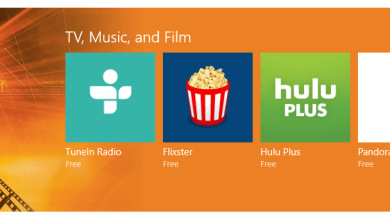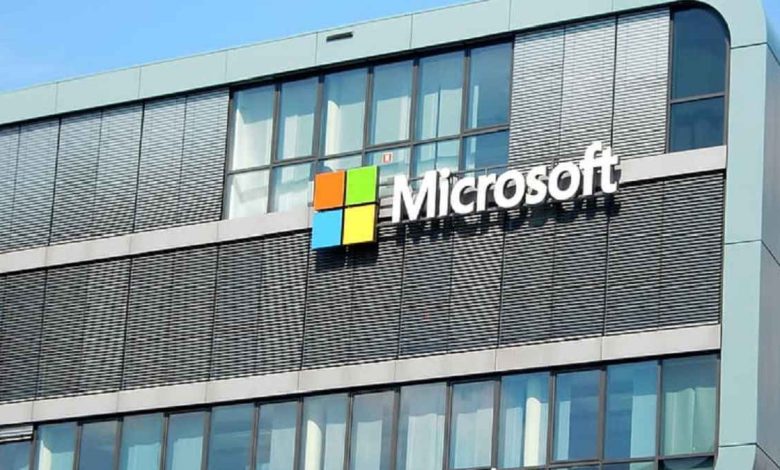
Si votre ordinateur est lent, vous pouvez vérifier le Gestionnaire des tâches pour voir si des applications ou des services monopolisent toutes les ressources. Si vous tombez sur wsappx en tant que coupable, vous n’êtes pas seul. Il est bien connu pour son utilisation élevée du disque et du processeur. Bien que le nom du service ne vous dise pas grand-chose, il s’agit d’un service Windows légitime et il existe des moyens de réduire son utilisation élevée des ressources.
Contenu
Qu’est-ce que WSAPPX ?
Wsappx est un service à la fois dans Windows 8 et Windows 10. Il fait partie de la plate-forme Windows universelle et du Microsoft Store. Bien qu’il fonctionne généralement tout le temps, il utilise généralement des ressources minimales.
Comme vous pouvez le voir, wsappx au moment de l’écriture n’utilisait aucune ressource CPU ou disque. Mais ce nombre peut changer rapidement lorsque vous commencez à utiliser le Microsoft Store.
Le processus s’exécute le plus fortement lors de l’installation, de la mise à jour, de la suppression et de l’exécution des applications du Microsoft Store. Il s’exécute également lors de l’installation du logiciel de bureau en dehors du magasin. Ne vous inquiétez pas trop si l’utilisation augmente, en particulier lorsque vous installez, mettez à jour ou supprimez une application.
Lors de l’exécution d’une application, le processus est également chargé de vérifier la licence de l’application. C’est ce qui fait augmenter l’utilisation lorsque vous commencez à utiliser une application pour la première fois.
En as-tu besoin?
Oui, vous avez besoin de wsappx. Cependant, vous n’êtes pas obligé de le laisser activé tout le temps. Vous n’avez besoin de l’activer que lorsque vous utilisez le Microsoft Store ou que vous installez, supprimez ou mettez à jour des applications. Parfois, vous pouvez obtenir une erreur concernant les licences lors de l’utilisation d’une application Microsoft Store. Si tel est le cas, vous devrez activer les services derrière le processus.
Les deux services qui déclenchent ce processus incluent le service de déploiement AppX et le service de licence client. Sous Windows 8, ce dernier s’appelle Windows Store Service.
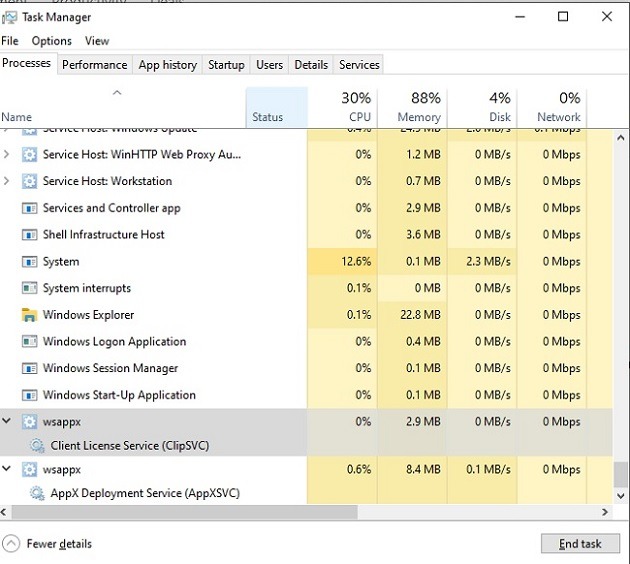
Attendez-vous à des pics temporaires
Lorsque vous utilisez réellement le Microsoft Store, une utilisation élevée du disque et du processeur n’est pas rare. Même si vous n’utilisez pas le magasin pour le moment, les applications peuvent être mises à jour en arrière-plan, ce qui entraîne temporairement une utilisation plus élevée.
Cependant, wsappx devrait revenir à des niveaux normaux une fois le processus terminé. En fait, même lorsque j’ai utilisé le Microsoft Store, mon utilisation du processeur n’a jamais augmenté de plus d’un pour cent, restant autour de zéro la plupart du temps.
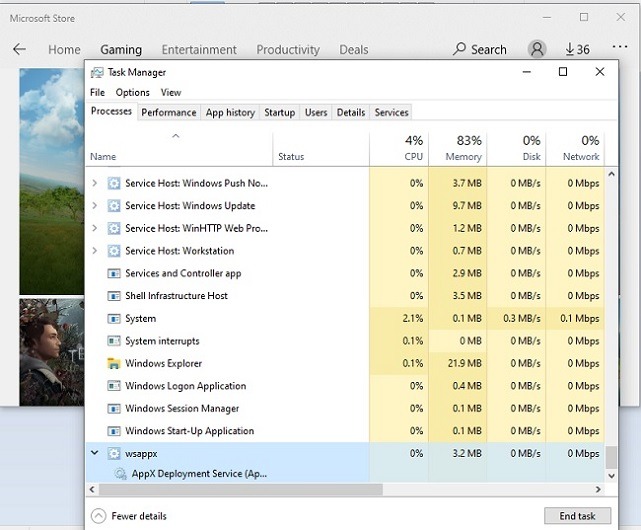
Lorsque l’utilisation de votre disque et de votre processeur est excessive, par exemple en provoquant un ralentissement de votre système et près de 100 pour cent ou une utilisation qui ne diminue pas rapidement, vous avez un problème.
Réparations rapides
Voici plusieurs solutions rapides qui peuvent fonctionner si vous rencontrez actuellement le problème.
Exécuter une analyse antivirus
Cela peut sembler simple, mais un virus peut provoquer des pics d’utilisation dans une grande variété de processus Windows. Si le Microsoft Store ou des applications téléchargées sont infectés, vous pourriez rencontrer une utilisation élevée des ressources.
Mettre à jour Windows
S’il y a un problème avec le Microsoft Store, la mise à jour de Windows peut également installer de nouvelles mises à jour pour le Microsoft Store. Cela est particulièrement vrai avec les mises à jour de fonctionnalités majeures.
Désinstaller la dernière application
Si le problème a commencé juste après l’installation d’une nouvelle application, supprimez l’application et redémarrez votre ordinateur. Si cela résout le problème, essayez à nouveau d’installer l’application, car elle ne s’est peut-être pas installée correctement la première fois.
Augmentez votre mémoire virtuelle
Cela peut aider en allouant plus de mémoire à votre ordinateur. Ouvrez Démarrer et tapez « performances ». Sélectionnez « Ajuster l’apparence et les performances de Windows ».
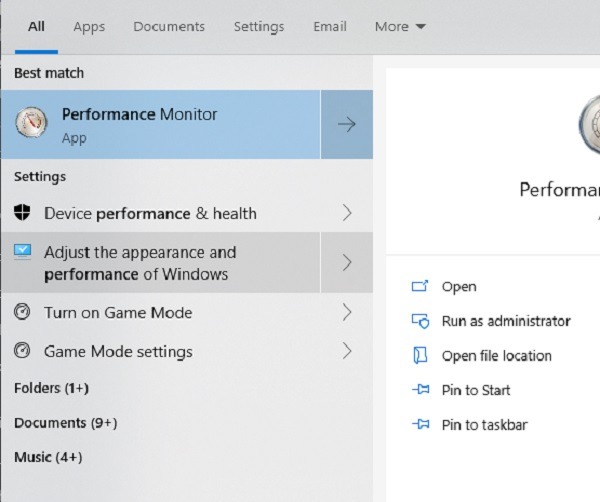
Sélectionnez l’onglet Avancé et appuyez sur « Modifier » sous Mémoire virtuelle.
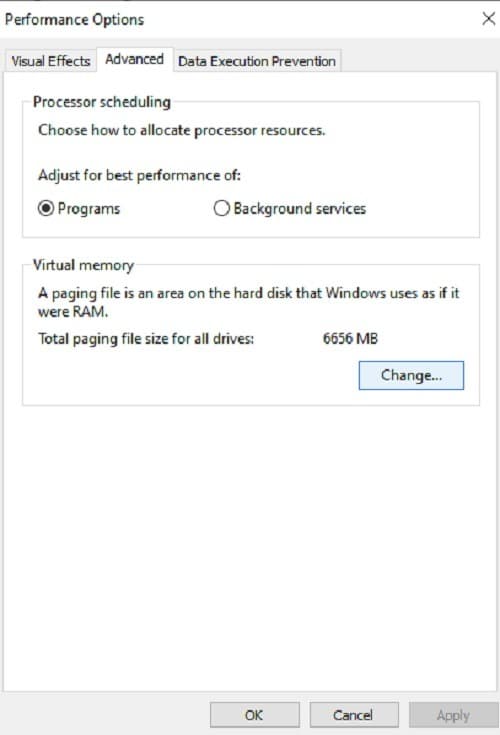
Décochez « Gérer automatiquement la taille du fichier d’échange pour tous les lecteurs ». Sélectionnez votre lecteur et sélectionnez « Taille personnalisée ». Définissez la taille initiale sur la RAM de votre appareil (en mégaoctets) et la taille maximale sur le double.
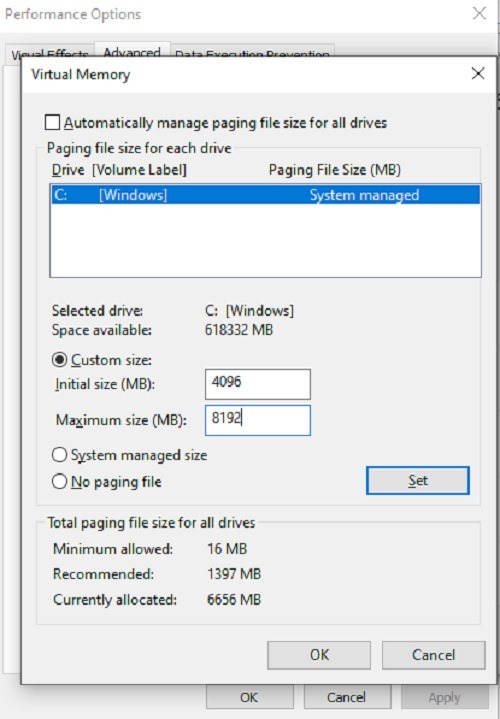
Désactiver le Microsoft Store
C’est une solution plus radicale mais efficace si vous n’utilisez pas vraiment le Microsoft Store. Si vous avez Windows 10 Professionnel ou Entreprise, vous avez accès à l’éditeur de stratégie de groupe. Si vous avez Windows 10 Home, vous ne pouvez pas utiliser cette méthode, mais il existe une solution de contournement.
Tout d’abord, pour utiliser la stratégie de groupe, appuyez sur Win + R et tapez gpedit.msc. Appuyer sur OK.
Ensuite, sélectionnez « Stratégie de l’ordinateur local -> Configuration de l’ordinateur -> Modèles d’administration -> Composants Windows -> Store ». Sélectionnez « Désactiver l’application Store ».
Cliquez sur « Modifier le paramètre de stratégie ». Sélectionnez Activé et appuyez sur Appliquer.
Si vous ne pouvez pas le faire, vous devez utiliser l’éditeur de registre à la place. Si vous le faites, soyez prudent. Changer la mauvaise chose peut endommager votre système. Veuillez lire ces avertissements, tels que les raisons pour lesquelles vous devez sauvegarder votre système et votre registre avant de continuer.
Ouvrez Démarrer et tapez regedit. Choisissez « Exécuter en tant qu’administrateur ».
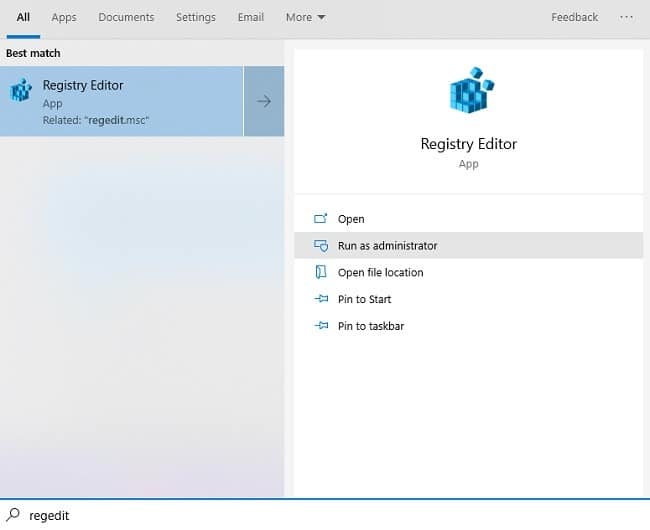
Sélectionnez Oui lorsque vous y êtes invité.
Développez les options suivantes :
Si vous ne voyez pas WindowsStore, faites un clic droit sur « Microsoft » et choisissez « Nouveau -> Clé ». Nommez-le WindowsStore.
Cliquez avec le bouton droit dans une zone vide du volet de droite une fois que vous avez sélectionné WindowsStore. Sélectionnez « Nouveau -> DWORD (valeur 32 bits) ». Nommez-le « SupprimerWindowsStore ».
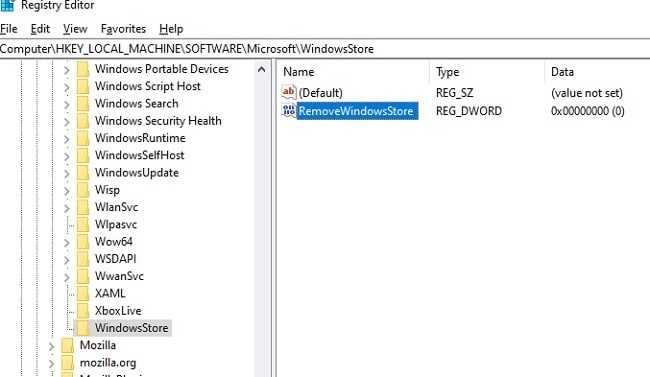
Faites un clic droit dessus et choisissez Modifier. Réglez la valeur sur « 1 ». Redémarrez votre ordinateur lorsque vous avez terminé.
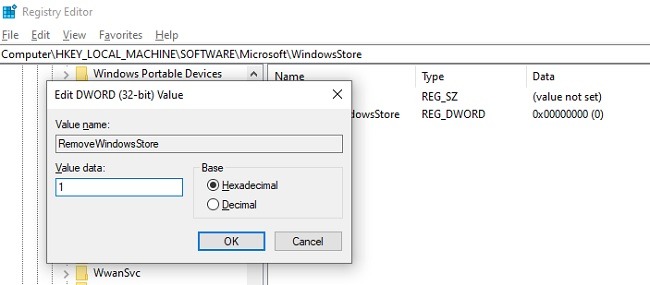
Remettez la valeur sur « 0 » pour réactiver le Microsoft Store, également appelé Windows Store dans Windows 8.
Cela peut prendre un mélange de tout ce qui précède pour résoudre ce problème. Sauvegardez toujours votre système avant d’apporter des modifications majeures pour plus de sécurité.
Si wsappx n’est pas la cause d’une utilisation élevée du processeur sous Windows, essayez certains de ces correctifs.
Cet article est-il utile ? Oui Non